Redmi電話画面のパスワードのロックを解除する方法
ロック画面のパスワードを忘れた場合、Redmi スマートフォンのロックを解除するにはどうすればよいですか
Redmi Phone のロック画面のパスワードを解除する方法:
1 つの方法は、ロック画面でパスワードを 5 回以上 (少なくとも 4 つのドット) 入力すると、右下隅に「パスワードを忘れた場合」オプションが表示されます。それをクリックし、Xiaomi アカウントとパスワードを入力してロックを解除します。
ネットワーク接続がない場合は、[パスワードを忘れた場合] をクリックした後、下の [ネットワーク接続を開く] (白色) を見つけてクリックし、Wi-Fi とモバイル データがオンになっていることを確認します。次に、戻って Xiaomi アカウントのパスワードを入力してロックを解除します。
Xiaomi アカウントのパスワードを忘れた場合は、次の方法で取得できます:
1. SIM カードを取り外し、別の携帯電話を使用してテキスト メッセージを受信します。
2. コンピューターで Xiaomi Cloud Space (i.xiaomi.com) にログインします。
3. [パスワードを忘れた場合] をクリックすると、SMS を通じてパスワードを取得し、リセットできます。ユーザー名は通常、携帯電話番号です。
2 番目の方法: (携帯電話がインターネットに接続されている必要があります)
1.携帯電話では、画面をロックする前に、[設定]-[Xiaomi Cloud]-[電話の検索]を開く必要があります。
2. コンピューターで Xiaomi Cloud Space (i.xiaomi.com) にログインし、アカウントのパスワードを入力します。
3. 入力後、[電話の検索]、[ロック]、[ロック画面のパスワードのリセット] をクリックします。
4. 携帯電話に設定したパスワードを入力するとロック解除が成功します。
3 番目の方法:
インターネットに接続できない場合、または Xiaomi アカウントを登録していない場合は、電話機をフラッシュすることしかできません。 Xiaomi 携帯電話をシャットダウンし、長押し (音量を上げるボタンと電源ボタン) を押してリカバリ モードに入り、ユーザー データのクリア (3 回クリア) を選択してから、最新のシステムで再起動して起動します。
注意事項: この時点でデータを消去すると、ユーザーの個人データも消去されるため、事前にバックアップする必要があります。
Redmi Phoneのロック画面パスワードを忘れた場合の解決方法
Xiaomi 携帯電話の場合、ロック画面のパスワードを忘れた場合は、次の方法を使用して問題を解決できます。
方法 1: Xiaomi アカウントを使用してロックを解除する
1. Xiaomi のロック解除パスワードを忘れ、パスワードを 5 回連続で間違えると、インターフェイスの右下隅に「パスワードを忘れた場合」操作リンクが表示されます。
2. 次に、Xiaomi アカウントのロック解除インターフェイスに入り、正しい Xiaomi アカウントとパスワードを入力してロックを解除できます。3. Xiaomi アカウントにログインする必要があるため、この方法は Wifi や携帯電話ネットワークなどのネットワークがある場合に適しています。
方法 2: 他の携帯電話を介して取得する
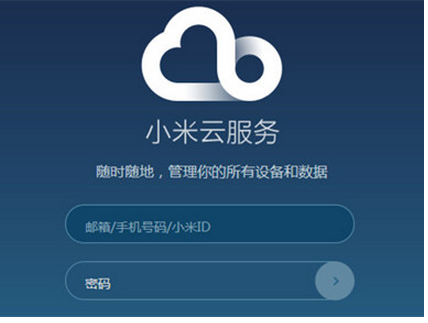
2. 次に、コンピューターで Xiaomi Cloud Space (i.xiaomi.com) にログインし、Xiaomi Cloud Space に入ります。
3. コンピューターで Xiaomi Cloud Space にログインした後、[パスワードを忘れた場合] をクリックすると、携帯電話でテキスト メッセージを受信してパスワードを取得できます。最後に、Xiaomi の新しいロック解除パスワードをリセットできます。方法 3: Flash ツールを使用する
この方法は、USB デバッグ モードをオンにしている Xiaomi に適していますが、そうでない場合は、コンピューターに接続しても認識されないため、操作を完了できません。
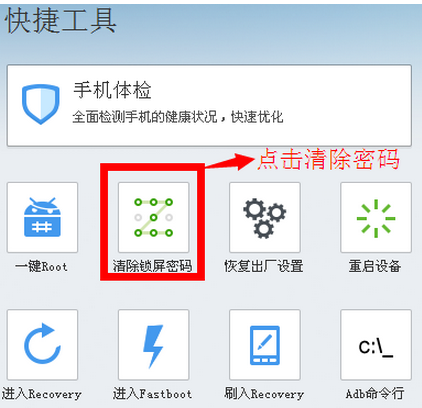 1. Xiaomi が以前に USB デバッグ モードをオンにしていた場合は、USB データ ケーブルを介して Xiaomi をコンピューターに接続します。
1. Xiaomi が以前に USB デバッグ モードをオンにしていた場合は、USB データ ケーブルを介して Xiaomi をコンピューターに接続します。
以上がRedmi電話画面のパスワードのロックを解除する方法の詳細内容です。詳細については、PHP 中国語 Web サイトの他の関連記事を参照してください。

ホットAIツール

Undresser.AI Undress
リアルなヌード写真を作成する AI 搭載アプリ

AI Clothes Remover
写真から衣服を削除するオンライン AI ツール。

Undress AI Tool
脱衣画像を無料で

Clothoff.io
AI衣類リムーバー

AI Hentai Generator
AIヘンタイを無料で生成します。

人気の記事

ホットツール

メモ帳++7.3.1
使いやすく無料のコードエディター

SublimeText3 中国語版
中国語版、とても使いやすい

ゼンドスタジオ 13.0.1
強力な PHP 統合開発環境

ドリームウィーバー CS6
ビジュアル Web 開発ツール

SublimeText3 Mac版
神レベルのコード編集ソフト(SublimeText3)

ホットトピック
 7364
7364
 15
15
 1628
1628
 14
14
 1353
1353
 52
52
 1265
1265
 25
25
 1214
1214
 29
29
 Windowsエラーコードを解く方法(0x00000004)
Mar 11, 2025 am 11:26 AM
Windowsエラーコードを解く方法(0x00000004)
Mar 11, 2025 am 11:26 AM
この記事では、Windows "Invalid_data_access_trap"(0x00000004)エラー、重要なBSODについて説明します。 故障したドライバー、ハードウェアの誤動作(RAM、ハードドライブ)、ソフトウェアの競合、オーバークロック、マルウェアなどの一般的な原因を調査します。 問題
 ENE SYSメンテナンス:システムをスムーズに実行するためのヒントとコツ
Mar 07, 2025 pm 03:09 PM
ENE SYSメンテナンス:システムをスムーズに実行するためのヒントとコツ
Mar 07, 2025 pm 03:09 PM
この記事では、ENE SYSシステムを維持するための実用的なヒントを提供します。 過熱やデータの破損などの一般的な問題に対処し、定期的なクリーニング、バックアップ、ソフトウェアの更新などの予防策を提供します。 テーラードメンテナンスs
 レジストリを編集するにはどうすればよいですか? (警告:注意して使用してください!)
Mar 21, 2025 pm 07:46 PM
レジストリを編集するにはどうすればよいですか? (警告:注意して使用してください!)
Mar 21, 2025 pm 07:46 PM
記事では、誤った編集からWindowsレジストリ、予防策、バックアップ方法、潜在的な問題の編集について説明します。主な問題:システムの不安定性と不適切な変化によるデータ損失のリスク。
 Windowsでサービスを管理するにはどうすればよいですか?
Mar 21, 2025 pm 07:52 PM
Windowsでサービスを管理するにはどうすればよいですか?
Mar 21, 2025 pm 07:52 PM
記事では、システムの健康のためのWindowsサービスの管理、開始、停止、サービスの再起動、安定性のためのベストプラクティスなどについて説明します。
 ENE SYSの実装中に避けるべき5つの一般的な間違い
Mar 07, 2025 pm 03:11 PM
ENE SYSの実装中に避けるべき5つの一般的な間違い
Mar 07, 2025 pm 03:11 PM
この記事では、ENE SYSの実装における5つの一般的な落とし穴が特定されています。計画不足、不十分なユーザートレーニング、不適切なデータ移行、セキュリティの無視、およびテスト不足です。 これらのエラーは、プロジェクトの遅延、システムの障害につながる可能性があります
 Windows設定でドライブヘルス警告を修正する方法を発見する
Mar 19, 2025 am 11:10 AM
Windows設定でドライブヘルス警告を修正する方法を発見する
Mar 19, 2025 am 11:10 AM
Windowsの設定でのドライブヘルス警告はどういう意味ですか?ディスク警告を受け取ったときに何をすべきですか?このPHP.CNチュートリアルを読んで、この状況に対処するための段階的な指示を取得してください。
 どのアプリケーションがENE.SYSを使用していますか
Mar 12, 2025 pm 01:25 PM
どのアプリケーションがENE.SYSを使用していますか
Mar 12, 2025 pm 01:25 PM
この記事では、ENE.SYSがRealTekの高解像度オーディオドライバーコンポーネントとして識別します。 オーディオハードウェアの管理における機能を詳しく説明し、オーディオ機能における重要な役割を強調しています。 また、この記事は、ユーザーの正当性の確認についてもガイドしています
 なぜドライバーはasio.sysロードしないのですか
Mar 10, 2025 pm 07:58 PM
なぜドライバーはasio.sysロードしないのですか
Mar 10, 2025 pm 07:58 PM
この記事では、Windows ASIO.SYSオーディオドライバーの障害について説明します。 一般的な原因には、破損したシステムファイル、ハードウェア/ドライバーの非互換性、ソフトウェアの競合、レジストリの問題、マルウェアが含まれます。トラブルシューティングには、SFCスキャン、ドライバーUpdaが含まれます





